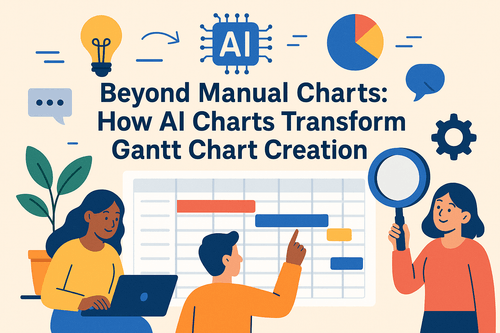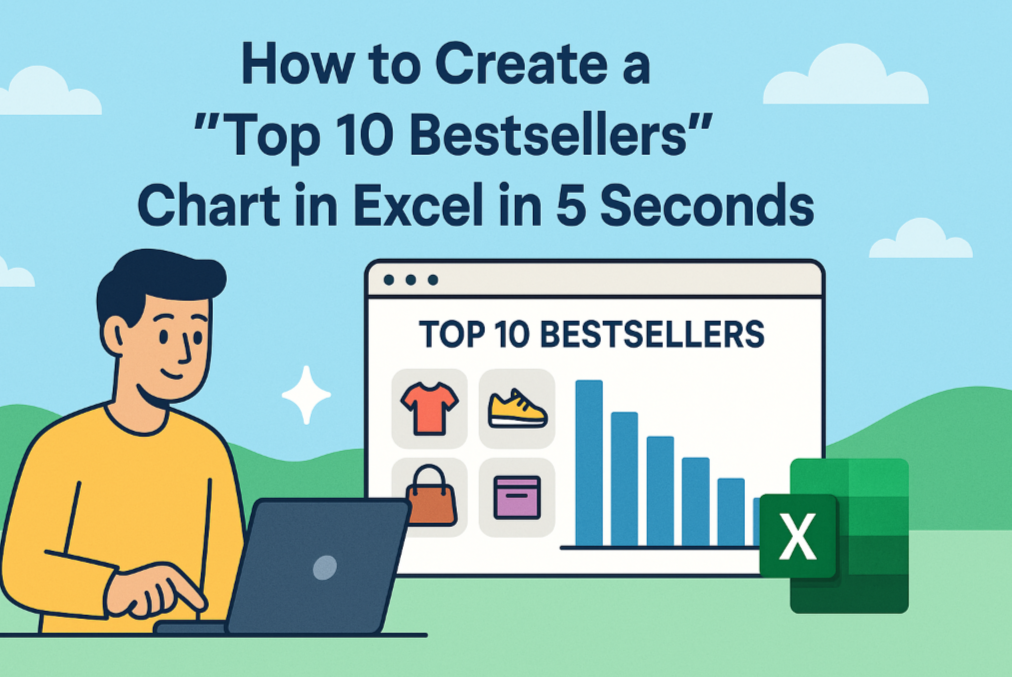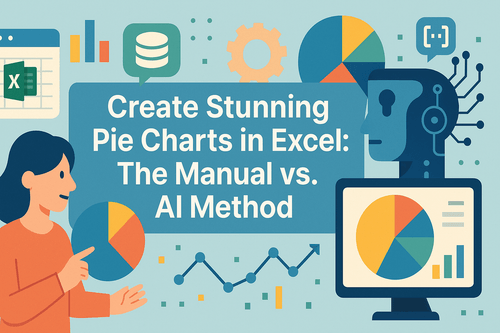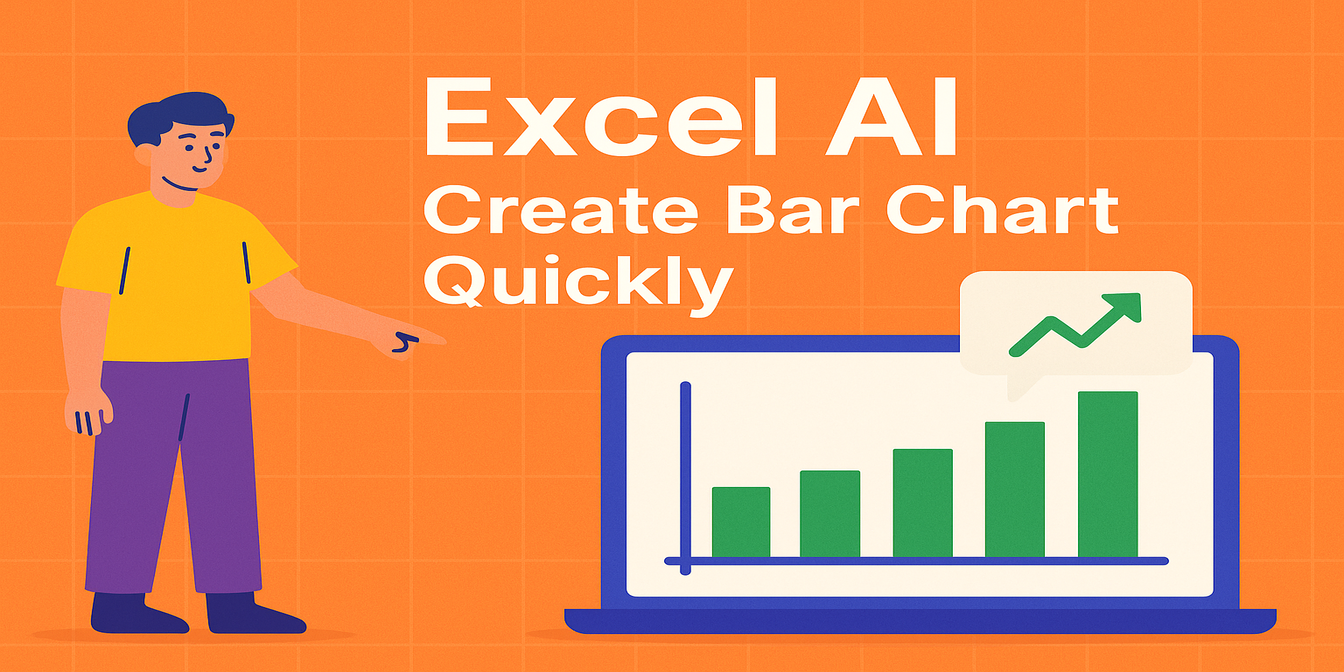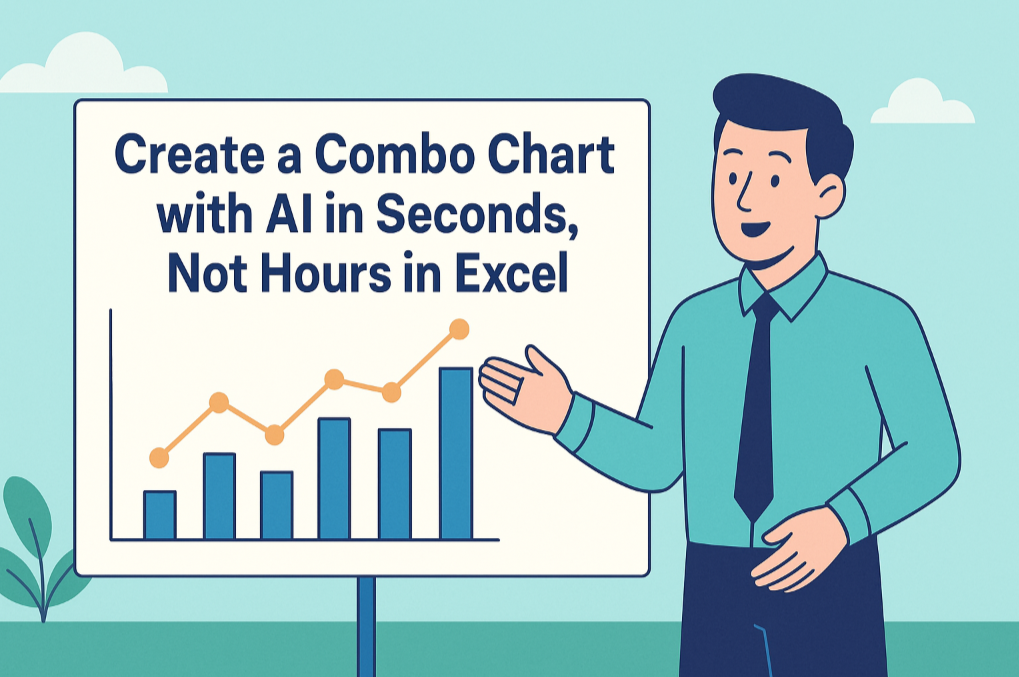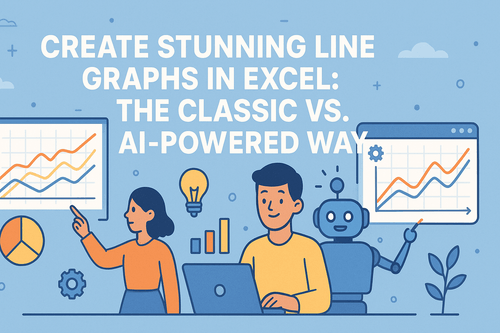Hier ist die Übersetzung ins Deutsche unter Beibehaltung aller Formatierungen:
Bei der Erstellung von Excel-Diagrammen kämpfen Sie ständig mit diesen Problemen: Daten auswählen, Formate anpassen, Beschriftungen ändern – und trotzdem sieht das Ergebnis nicht optimal aus? Kopfschmerzen durch ungeordnete Daten, leere Werte und zusammengeführte Zellen? Eigentlich muss das nicht so mühsam sein. Mit excelmatic erstellen Sie professionelle Diagramme ganz einfach per Chat.
Excelmatic – diese KI-Website ermöglicht es Ihnen, professionelle Diagramme durch einfaches Chatten zu generieren.
Warum verabschieden Sie sich mit Excelmatic von der „Diagramm-Angst“?
- Keine Funktionen lernen oder Schaltflächen merken. Formulieren Sie Ihre Anforderungen einfach im Dialog.
- Daten müssen nicht aufbereitet werden. Ungeordnete Daten, Nullwerte und zusammengeführte Zellen werden intelligent erkannt.
- Es entstehen nicht nur Diagramme, sondern auch die Muster hinter den Daten (wie „quartalsweise Schwankungen“ oder „wichtige Wachstumsbereiche“).
Vier zentrale Diagrammtypen für Ihre Geschäftsanforderungen
1. Liniendiagramm: Geschäftstrends schnell erkennen
- Überwinden Sie die Nachteile traditioneller Liniendiagramme wie viele Schritte und Verwirrung. Mit wenigen Klicks in Excel erhalten Sie direkt das gewünschte Diagramm.
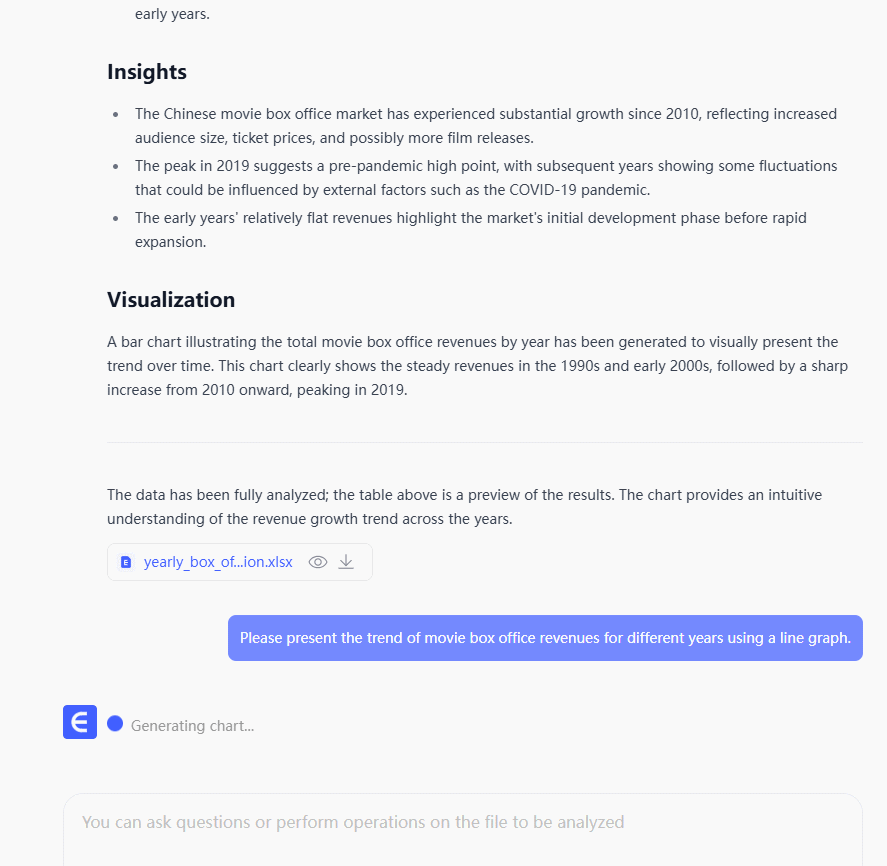
Datei importieren, gewünschten Befehl eingeben – und das Diagramm wird generiert.
2. Flächendiagramm: Trendänderungen klar darstellen
- Das generierte Diagramm hebt Ebenen automatisch mit kräftigen Farben und optimaler Transparenz hervor – Trends auf einen Blick erkennbar.

Teilen Sie Excelmatic mit, dass Sie bestimmte Tabellendaten als Flächendiagramm darstellen möchten – und erhalten Sie das Ergebnis.
3. Balkendiagramm: Daten automatisch hervorgehoben
- Bei traditionellen Balkendiagrammen kippen lange Beschriftungen oft, und die Abstände zwischen den Balken stimmen nicht, was die Lesbarkeit erschwert. Die KI löst das:
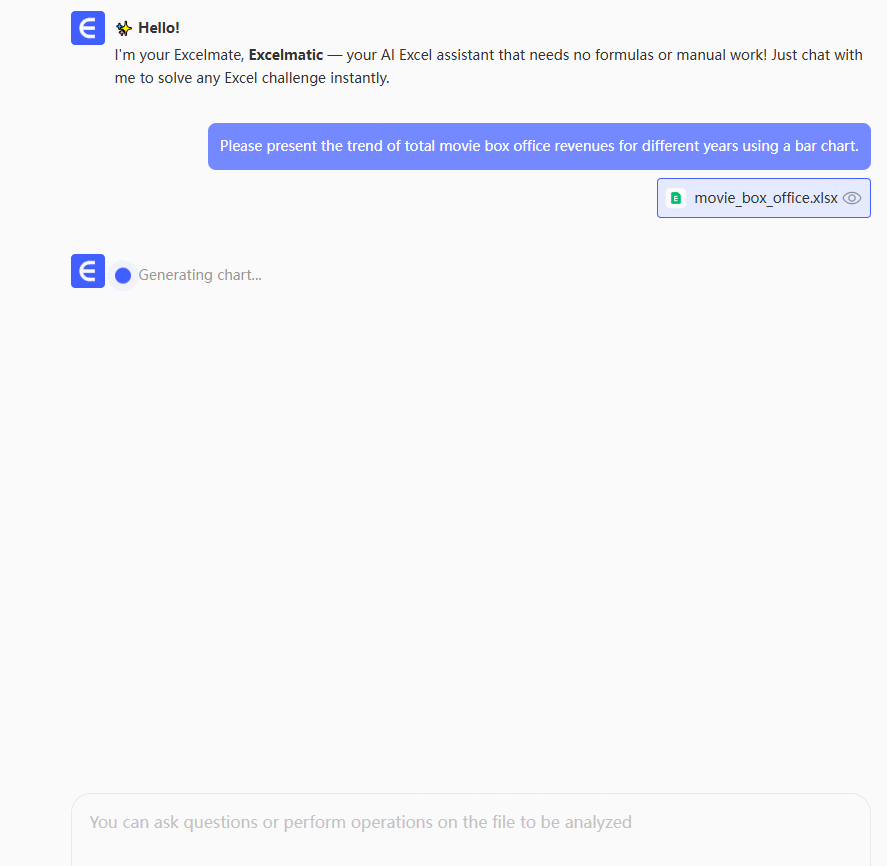
Excelmatic passt Beschriftungslängen automatisch an, sorgt für gleichmäßige Balkenabstände und hebt Schlüsseldaten mit Rahmen hervor.
4. Kreisdiagramm: Kein Gedrängel mehr
- Bei traditionellen Kreisdiagrammen drängen sich viele Kategorien zusammen, sodass kleine Anteile kaum lesbar sind.
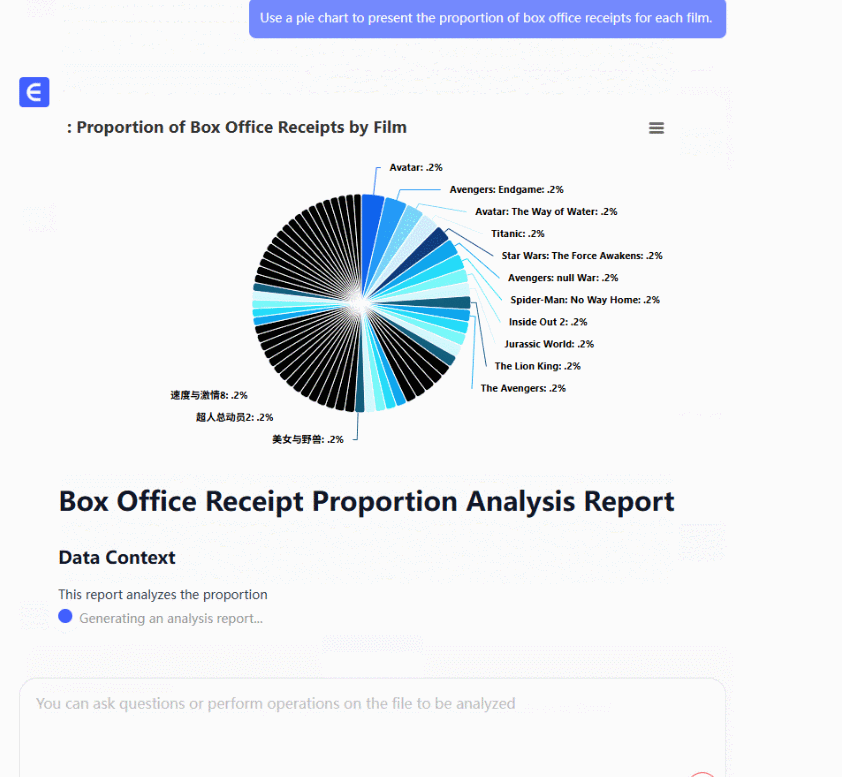
Excelmatic fasst Unterkategorien automatisch zusammen, trennt große Anteile ab und zeigt Proportionen klar verständlich an.
Keine Funktionen lernen oder Formate anpassen. Mit Excelmatic erstellen Sie „Diagramme per Satz“.
Ob Berufseinsteiger, Student oder Manager mit täglichen Berichten – Excelmatic spart so viel Zeit, dass Sie eine Kaffeepause einlegen oder Pläne überarbeiten können.
Kein Stress mehr mit Formeln, Funktionen oder Achsenausrichtungen. Excelmatic generiert Diagramme in Sekunden, erklärt ihre Bedeutung und hilft bei der Datenanalyse für bessere Arbeitsergebnisse.
Wenn Sie KI-Diagramme in Excel interessieren, könnten diese Artikel gefallen:
Vergleichen Sie Vertriebskanäle mit KI-Balkendiagrammen in Excel
Monatliche Verkaufstrends sekundenschnell mit KI-Liniendiagrammen
Markentrends mit KI-Mehrfachliniendiagrammen vergleichen
Stammkunden vs. Neukunden sofort mit KI-Diagrammen erkennen
Welche Produkte boomen? Popularität mit KI-Diagrammen tracken